Cách Đổi Nhạc Chuông iPhone: Hướng Dẫn Chi Tiết và Mới Nhất 2024
 CEO Long Nam
CEO Long Nam
Bạn muốn làm mới chiếc iPhone của mình bằng những giai điệu độc đáo? Bạn chán ngấy với những bản nhạc chuông mặc định và muốn tạo dấu ấn riêng? Bài viết này sẽ hướng...
Bạn muốn làm mới chiếc iPhone của mình bằng những giai điệu độc đáo? Bạn chán ngấy với những bản nhạc chuông mặc định và muốn tạo dấu ấn riêng? Bài viết này sẽ hướng dẫn bạn cách đổi nhạc chuông iPhone một cách chi tiết, dễ hiểu, áp dụng được ngay cả khi bạn không rành về công nghệ. Chúng ta sẽ khám phá các phương pháp khác nhau, từ đơn giản đến nâng cao, cùng với những mẹo vặt hữu ích để bạn có thể tùy biến chiếc iPhone theo ý thích.
Cách Đổi Nhạc Chuông iPhone Bằng iTunes (Đối với macOS Catalina trở xuống và Windows)
Phương pháp này là một trong những cách truyền thống và vẫn còn hiệu quả cho những ai sử dụng các phiên bản macOS cũ hoặc Windows.
Bước 1: Chuẩn bị Nhạc
Trước tiên, bạn cần có bản nhạc mà bạn muốn làm nhạc chuông. Bạn có thể tải nhạc từ nguồn hợp pháp hoặc sử dụng các bài hát đã có sẵn trên máy tính. Hãy đảm bảo bài hát ở định dạng MP3 hoặc AAC.
Bước 2: Kết Nối iPhone với Máy Tính
Sử dụng cáp USB, kết nối iPhone của bạn với máy tính. Khởi động iTunes (nếu bạn sử dụng Windows hoặc macOS Catalina trở xuống).
Bước 3: Chuyển Đổi Định Dạng (Nếu Cần)
Nếu bài hát của bạn ở định dạng khác, bạn có thể cần chuyển đổi nó sang AAC. Trong iTunes, chọn bài hát, sau đó vào "File" > "Convert" > "Create AAC Version". iTunes sẽ tạo ra một bản sao của bài hát ở định dạng AAC.
Bước 4: Rút Ngắn Bài Hát
Nhạc chuông iPhone có giới hạn thời gian, thường là 30 giây. Bạn cần rút ngắn bài hát thành một đoạn ngắn phù hợp. Trong iTunes, chọn bài hát AAC vừa tạo, click chuột phải và chọn "Get Info". Trong tab "Options", đánh dấu vào ô "Start" và "Stop" để chọn thời gian bắt đầu và kết thúc của đoạn nhạc chuông.
Bước 5: Chuyển Đổi thành Nhạc Chuông
Sau khi đã chọn đoạn nhạc, chọn bài hát trong iTunes và vào "File" > "Convert" > "Create AAC Version". Bạn sẽ có một bản sao mới.
Bước 6: Đổi Tên và Chuyển vào iPhone
Nhấp chuột phải vào file AAC vừa tạo trong iTunes, chọn "Show in Windows Explorer" (Windows) hoặc "Show in Finder" (macOS). Đổi tên file thành đuôi .m4r (ví dụ: nhacchuong.m4r). Quay lại iTunes, xóa bài hát AAC vừa tạo. Sau đó, kéo và thả file .m4r vào thư viện "Tones" của iTunes (nếu thư mục này không hiện, bạn có thể tạo nó trong iTunes).
Bước 7: Đồng Bộ và Kiểm Tra
Nhấp vào biểu tượng iPhone trong iTunes. Chọn tab "Tones" và đảm bảo rằng "Sync Tones" được chọn. Chọn "Sync". Sau khi đồng bộ, vào "Cài đặt" > "Âm thanh & Cảm ứng" > "Nhạc chuông" trên iPhone để kiểm tra và chọn nhạc chuông mới.
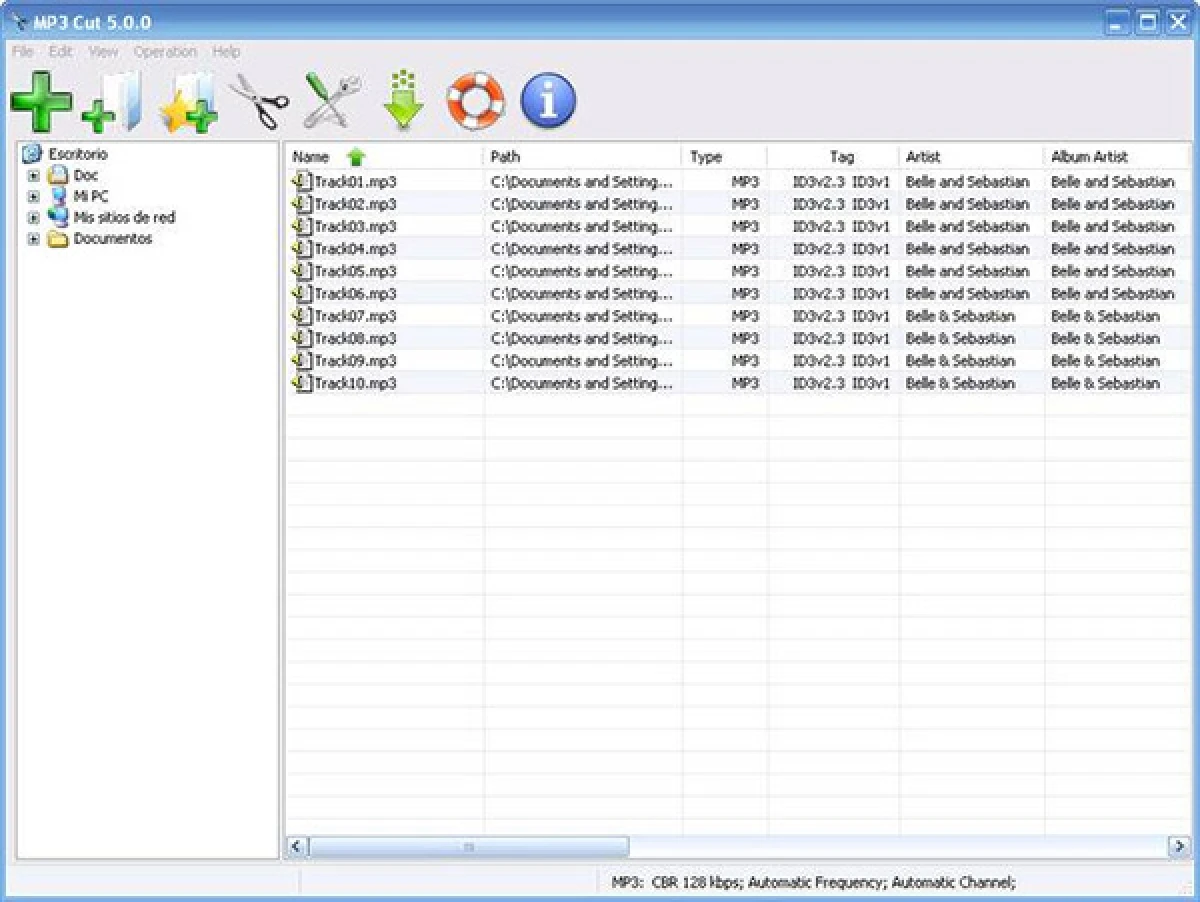 Hướng dẫn chi tiết cách đổi nhạc chuông iPhone bằng iTunes
Hướng dẫn chi tiết cách đổi nhạc chuông iPhone bằng iTunes
Lưu ý: Phương pháp này có thể không còn khả dụng trên các phiên bản macOS mới hơn.
Cách Đổi Nhạc Chuông iPhone Sử Dụng GarageBand (Trên iPhone)
GarageBand là một ứng dụng miễn phí của Apple, cho phép bạn tạo và chỉnh sửa nhạc. Nó cũng rất hữu ích trong việc tạo nhạc chuông cho iPhone.
Bước 1: Mở GarageBand và Chọn Loại Dự Án
Mở ứng dụng GarageBand trên iPhone của bạn. Tạo một dự án mới bằng cách chọn "Bài hát trống" (Song). Chọn "Audio Recorder" khi được yêu cầu.
Bước 2: Nhập Bài Hát
Nhấn vào biểu tượng "Loops" (vòng lặp) ở góc trên cùng bên phải (giống một vòng xoắn ốc). Duyệt và chọn bài hát bạn muốn sử dụng từ thư viện nhạc của bạn. Kéo và thả bài hát vào track.
Bước 3: Cắt và Chỉnh Sửa
Tương tự như trên iTunes, bạn cần cắt bài hát thành đoạn 30 giây. Sử dụng các công cụ cắt và chỉnh sửa trong GarageBand để chọn đoạn nhạc bạn muốn làm nhạc chuông.
Bước 4: Xuất Nhạc Chuông
Nhấn vào biểu tượng "My Songs" (tệp) ở góc trên cùng bên trái. Nhấn và giữ vào dự án bạn vừa tạo, chọn "Chia sẻ" (Share) > "Nhạc chuông" (Ringtone).
Bước 5: Đặt Tên và Xuất
Đặt tên cho nhạc chuông và chọn "Xuất" (Export). Sau đó, bạn có thể chọn "Sử dụng âm thanh làm..." để đặt nó làm nhạc chuông, nhạc chuông tin nhắn, hoặc gán cho một liên hệ cụ thể.
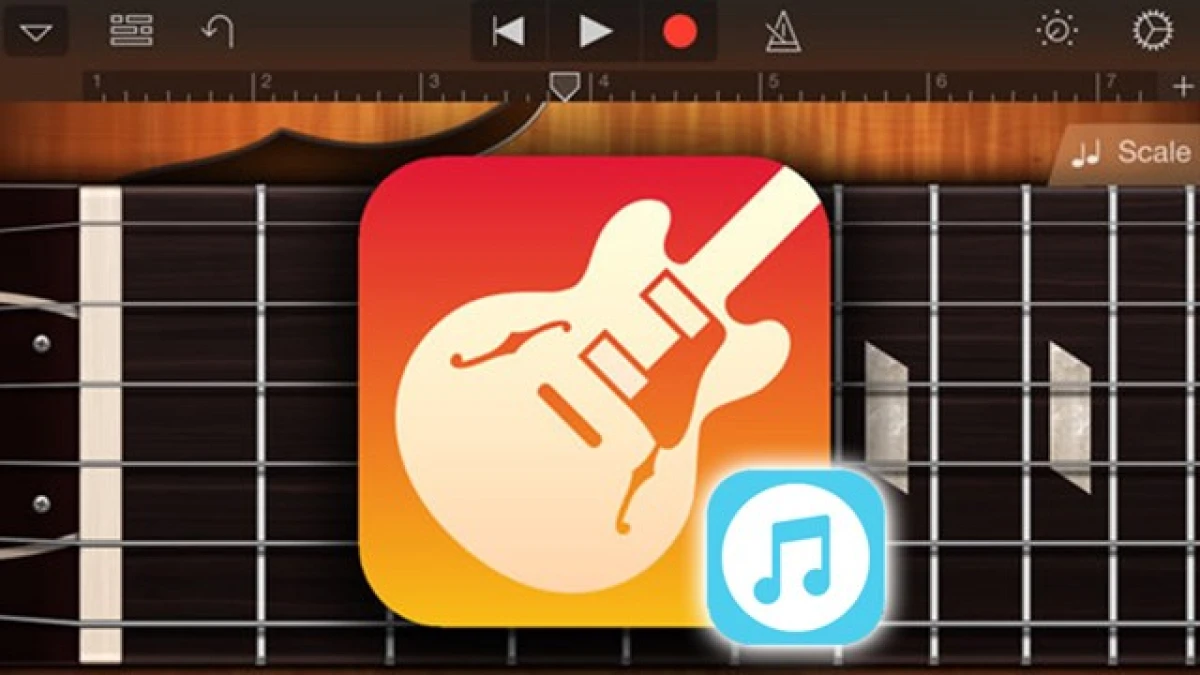 Tạo nhạc chuông iPhone bằng ứng dụng GarageBand
Tạo nhạc chuông iPhone bằng ứng dụng GarageBand
Cách Đổi Nhạc Chuông iPhone thông qua các Ứng Dụng Của Bên Thứ Ba
Có nhiều ứng dụng trên App Store hỗ trợ việc tạo và cài đặt nhạc chuông.
Bước 1: Chọn Ứng Dụng
Tìm kiếm và tải xuống một ứng dụng tạo nhạc chuông từ App Store (ví dụ: iMyFone, Ringtone Maker).
Bước 2: Làm Theo Hướng Dẫn của Ứng Dụng
Mỗi ứng dụng sẽ có giao diện và hướng dẫn riêng. Thông thường, bạn sẽ cần:
- Chọn bài hát từ thư viện nhạc của bạn.
- Cắt và chỉnh sửa đoạn nhạc.
- Xuất và cài đặt nhạc chuông.
Bước 3: Cài Đặt Nhạc Chuông
Sau khi xuất, ứng dụng thường sẽ hướng dẫn bạn đến phần cài đặt nhạc chuông trong iPhone. Bạn cần vào "Cài đặt" > "Âm thanh & Cảm ứng" > "Nhạc chuông" để chọn nhạc chuông mới.
Lưu ý: Hãy cẩn thận với các ứng dụng miễn phí vì chúng có thể chứa quảng cáo hoặc yêu cầu quyền truy cập không cần thiết.
Câu Hỏi Thường Gặp về Việc Đổi Nhạc Chuông iPhone
Làm thế nào để tôi biết bài hát nào phù hợp với nhạc chuông?
Chọn những đoạn nhạc có tiết tấu nhanh, giai điệu bắt tai, và dễ nhận biết trong vòng vài giây.
Tôi có thể sử dụng bất kỳ bài hát nào làm nhạc chuông không?
Hầu hết các bài hát đều có thể sử dụng, nhưng hãy đảm bảo bạn có bản quyền hợp pháp hoặc sử dụng nhạc miễn phí.
Tôi có thể tạo nhạc chuông từ các file âm thanh đã tải về trên iPhone không?
Có, bạn có thể sử dụng GarageBand hoặc các ứng dụng của bên thứ ba để tạo nhạc chuông từ các file âm thanh trên iPhone.
Nhạc chuông của tôi có thể kéo dài bao lâu?
Nhạc chuông mặc định thường có thể dài đến 30 giây. Bạn có thể mua nhạc chuông từ iTunes Store với thời lượng dài hơn.
Tại sao tôi không thấy nhạc chuông mới của mình trong cài đặt?
Kiểm tra xem bạn đã đồng bộ thành công (với iTunes) hoặc đã xuất nhạc chuông đúng cách (với GarageBand hoặc ứng dụng khác) chưa. Khởi động lại iPhone có thể giúp giải quyết vấn đề.
Chuyên gia Nguyễn Thị Lan, một kỹ thuật viên điện thoại, cho biết: "Việc thay đổi nhạc chuông là một cách đơn giản để cá nhân hóa chiếc iPhone của bạn. Tuy nhiên, hãy nhớ chọn những giai điệu phù hợp và đừng quên kiểm tra âm lượng để đảm bảo bạn không bỏ lỡ bất kỳ cuộc gọi quan trọng nào."
 Chuyên gia Nguyễn Thị Lan chia sẻ kinh nghiệm về âm thanh trên iPhone
Chuyên gia Nguyễn Thị Lan chia sẻ kinh nghiệm về âm thanh trên iPhone
Kết Luận
Việc đổi nhạc chuông iPhone không hề phức tạp như bạn nghĩ. Với các hướng dẫn chi tiết trên, bạn hoàn toàn có thể tự tạo ra những giai điệu độc đáo, thể hiện cá tính riêng. Hãy thử nghiệm các phương pháp khác nhau để tìm ra cách phù hợp nhất với bạn. Chúc bạn thành công và có những trải nghiệm thú vị với chiếc iPhone của mình!
Bài viết liên quan
